Nem og hurtig Android Root-guide

Efter at have rootet din Android-telefon har du fuld systemadgang og kan køre mange typer apps, der kræver root-adgang.
Mellem sms'erne, de lange beskeder og den lydløse scrollen føler mange mennesker, at de har kontrol. Tjek Digital Wellbeing på din Samsung-telefon for at se, hvor meget tid du spilder på din telefon i løbet af dagen!
Åbn Digital Velvære for at realisere virkeligheden!
Mange åbner fanen Digital velvære af nysgerrighed i håb om at se, hvor meget tid de har brugt på deres telefoner den dag. Men det, de finder, er meget mere end det.
Dashboardet er overraskende overskueligt. Det viser dig, hvor meget tid du har brugt på din telefon, og præcis hvordan den tid er blevet brugt. Du kan se, hvilke apps du har brugt mest, hvor mange gange du har låst din telefon op, og hvor mange notifikationer du har modtaget i løbet af dagen.
Men det er antallet af oplåsninger, der først vil fange din opmærksomhed. Snesevis af oplåsninger på en enkelt dag, hvoraf mange du slet ikke bemærker. Så er der hundredvis af notifikationer, primært fra besked- og shoppingapps.
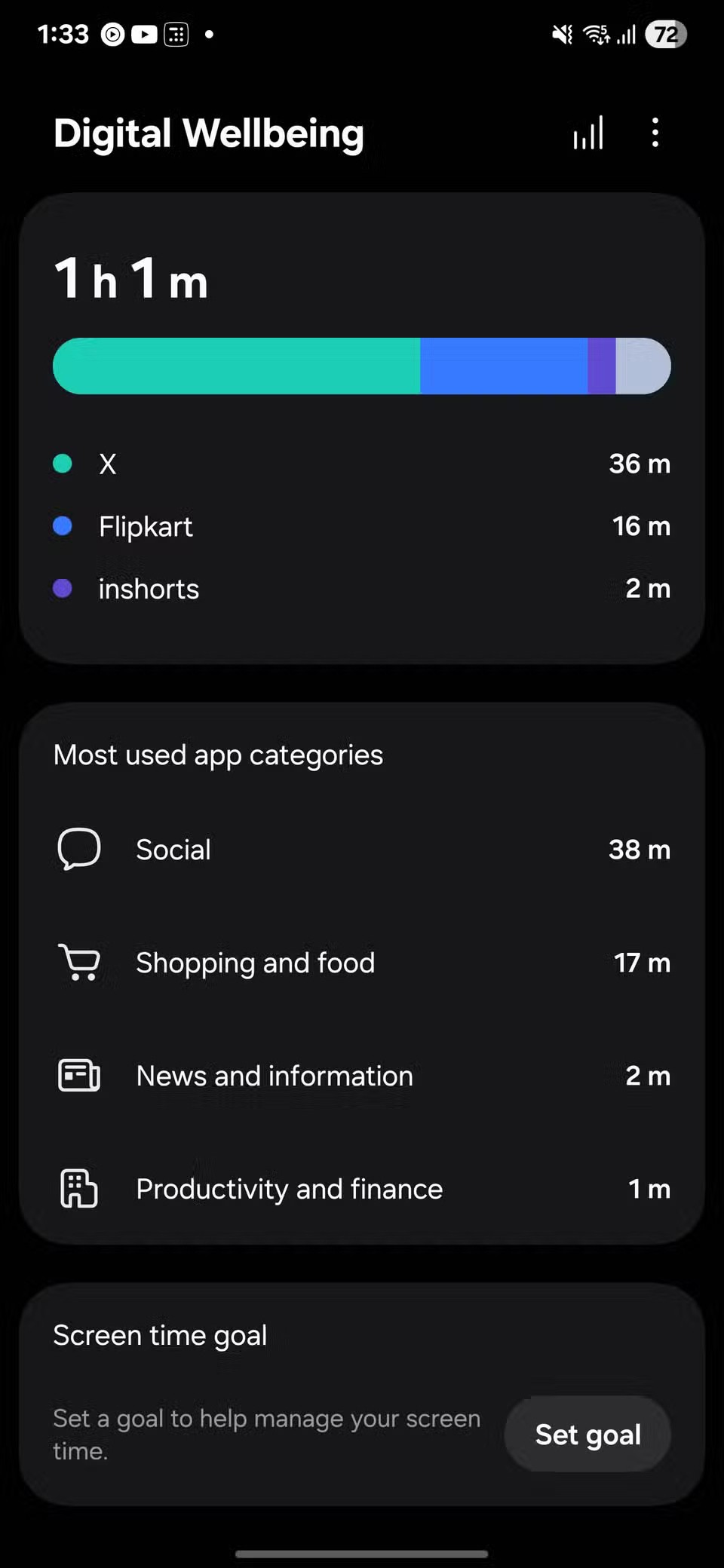
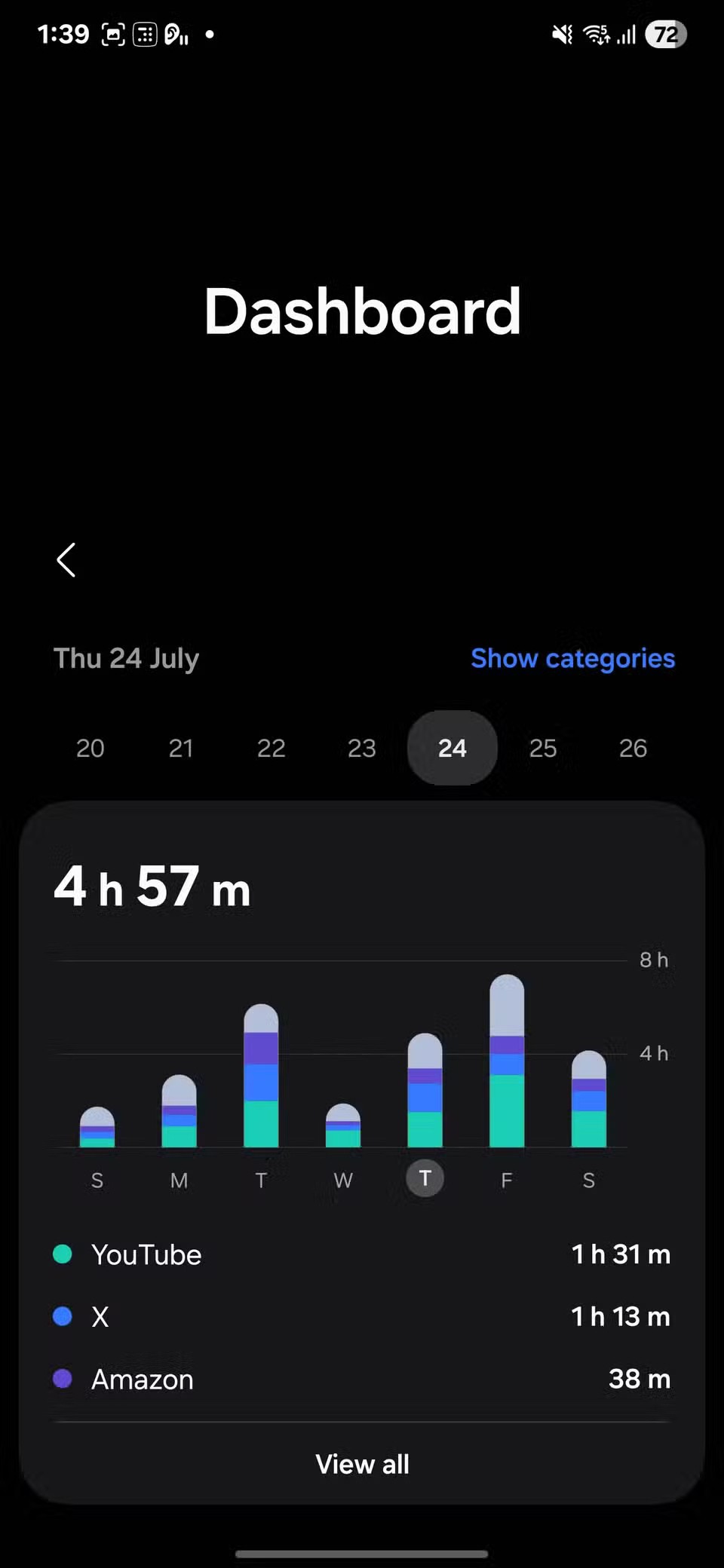
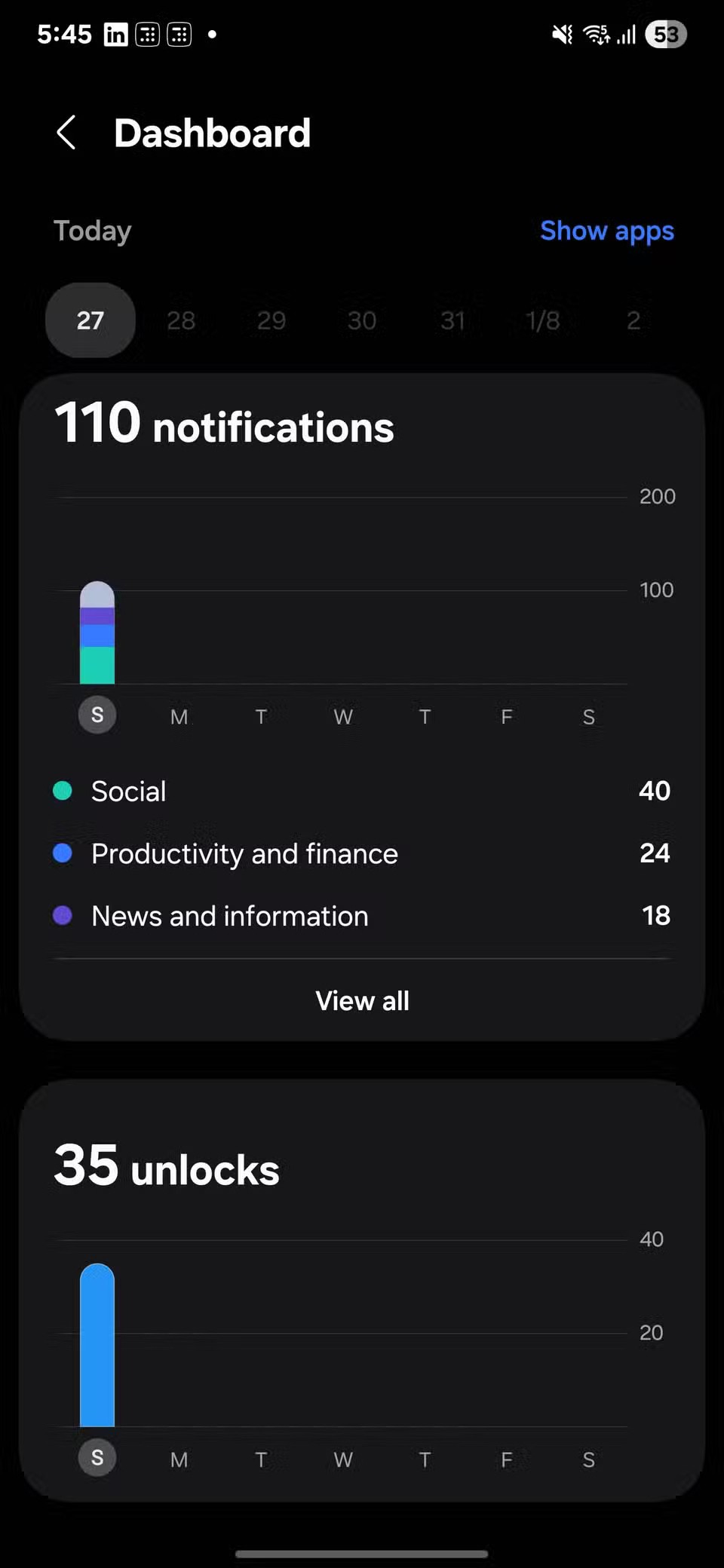
Hver app har sin egen anvendelse, og det tager ikke lang tid at finde ud af, hvilke du bruger mest. Sociale medier og videoapps er helt i top. Det, der virkede som et par hurtige swipes lydløst, løber op i timevis.
Hvis man skifter til kategorivisning, bliver dette endnu mere tydeligt. Størstedelen af skærmtiden bruges på ikke at lave noget produktivt. Næsten alt er markeret som Social eller Underholdning.
Daglig statistik fortæller en historie, du ikke har råd til at gå glip af
Det er ikke en tilfældig stigning eller et tilfælde. Når man ser tilbage på sin uge, bliver mønsteret tydeligt. Nogle dage overstiger skærmtiden 7 timer. Det værste er, at man ikke engang kan huske, hvad man lavede i den tid.
Den ugentlige rapport går endnu dybere. Den viser dig daglige gennemsnit, fremhæver spidsbelastningsperioder og viser dig, hvilke dage du bruger mest tid på din skærm. Det viser sig, at du ofte er på din telefon efter klokken 2 om natten, og det er næsten hver nat. Det forklarer, hvorfor du føler dig træt om morgenen: Du har surfet på nettet, når du burde have været i seng.
Så er der notifikationerne. Der er over 229 advarsler alene på én dag, hver især et lille skub, der trækker dig ud af nuet. Oplåsningsdata fortæller en lignende historie. Du tager din telefon op cirka hvert 10. minut i løbet af dagen. Dette er ikke længere lejlighedsvis. Det er blevet en refleks.
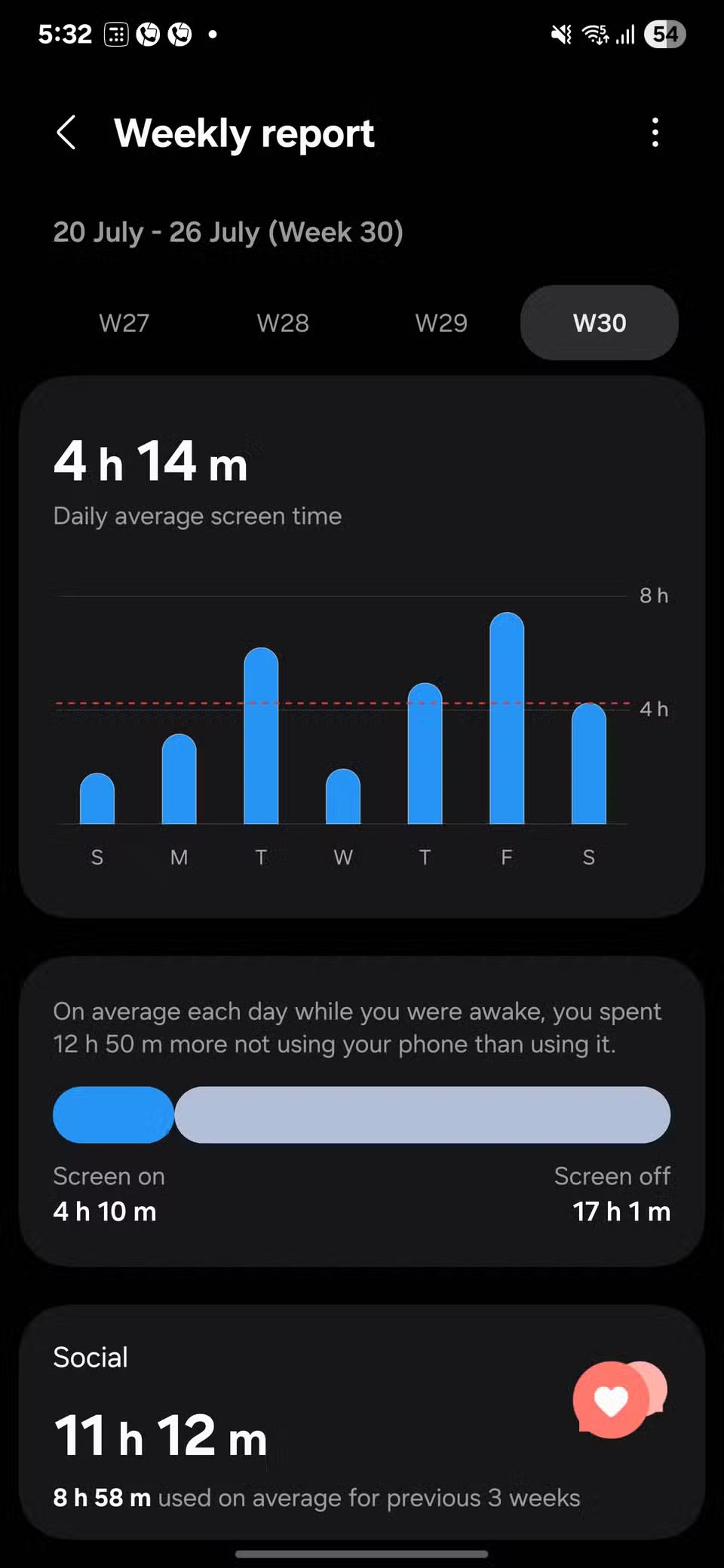
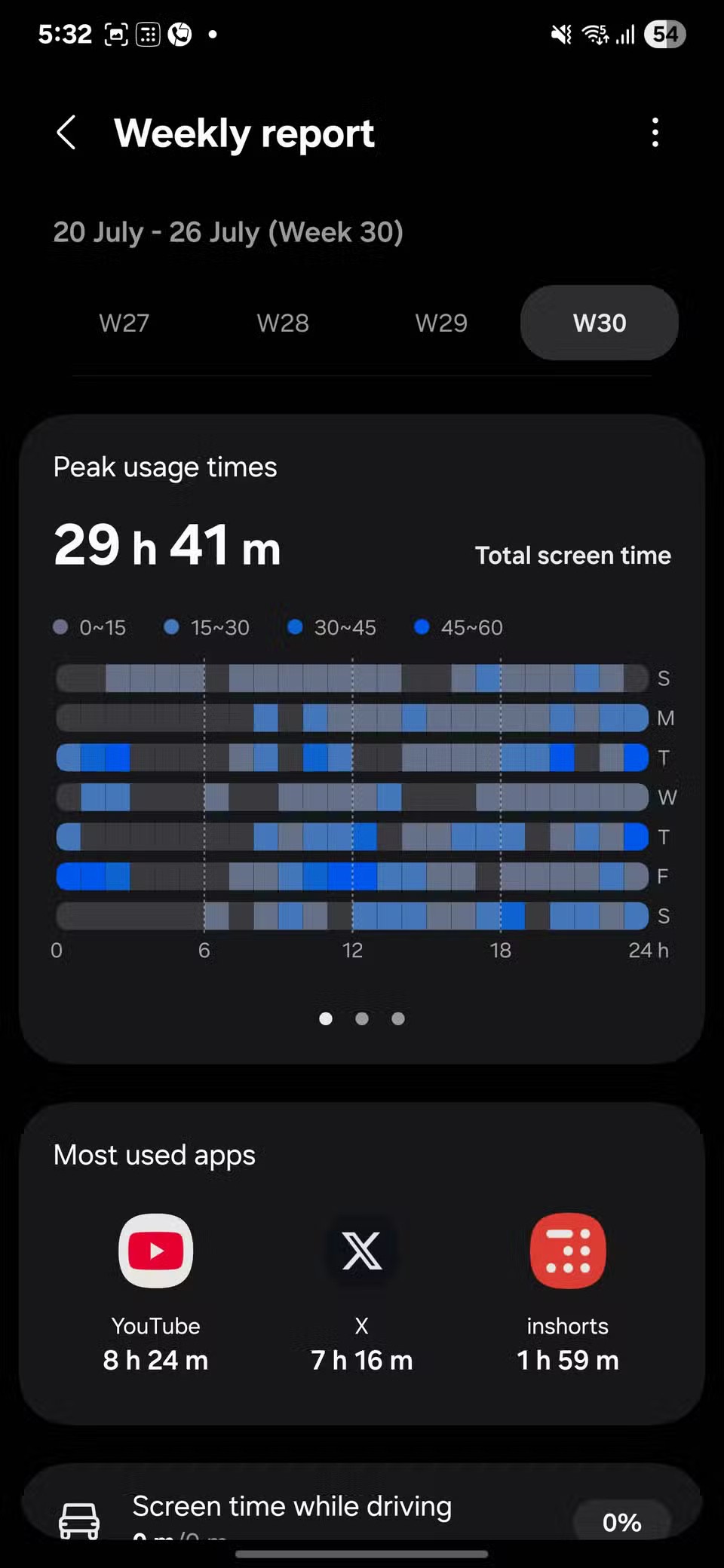
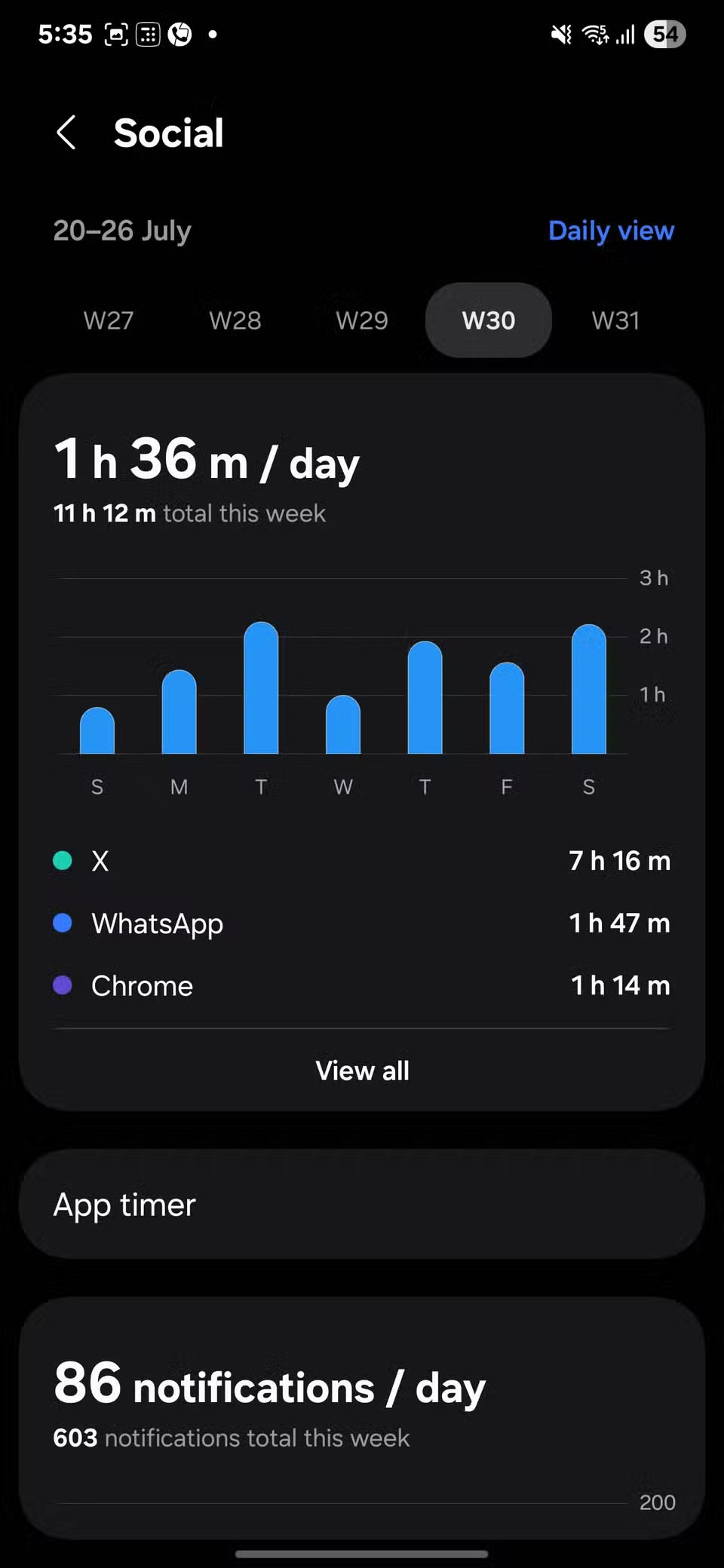
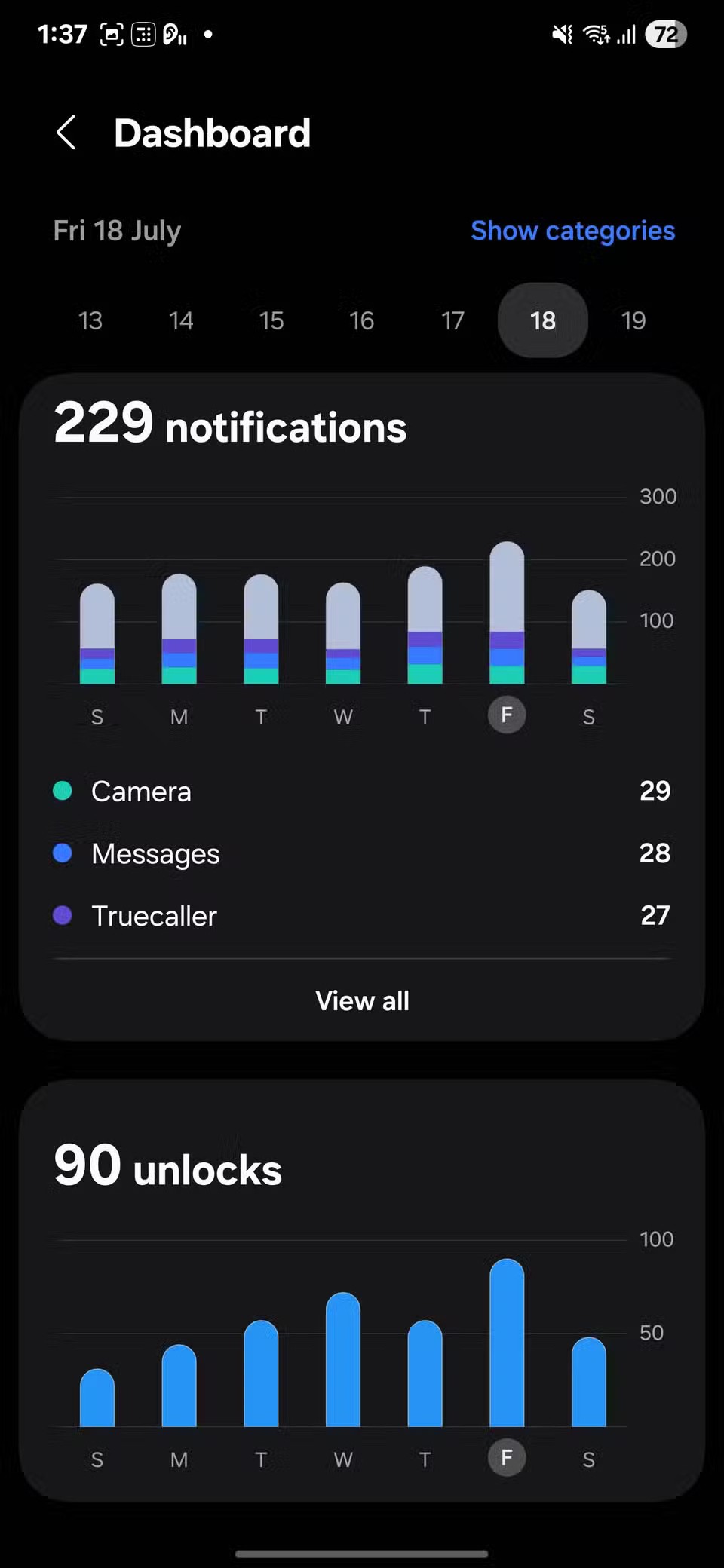
Din telefon er blevet din standardflugt, en vane du er afhængig af uden at være klar over det. Og når du ser det hele udfolde sig foran dig, bliver én ting klar: Du skal tage kontrollen tilbage.
Sæt mål for skærmtid (og begynd at tage kontrollen tilbage)
Én ting er at kende problemet, men at handle er begyndelsen på forandring. Start med et mål for skærmtid. Digital velvære giver dig mulighed for at vælge, hvor meget skærmtid du vil opretholde hver dag, og derefter spore det med en fremskridtscirkel på dit dashboard. Sigt efter under 3 timer.
At se cirklen fyldes op gør dig opmærksom på en måde, du ikke har følt før. Hvis du når 75% af din grænse ved middagstid, skal du sætte farten ned. Den visuelle påmindelse vil hjælpe dig med at stoppe dig selv fra at åbne en anden app af vane, og det er en af de nemmeste måder at begrænse din skærmtid på.
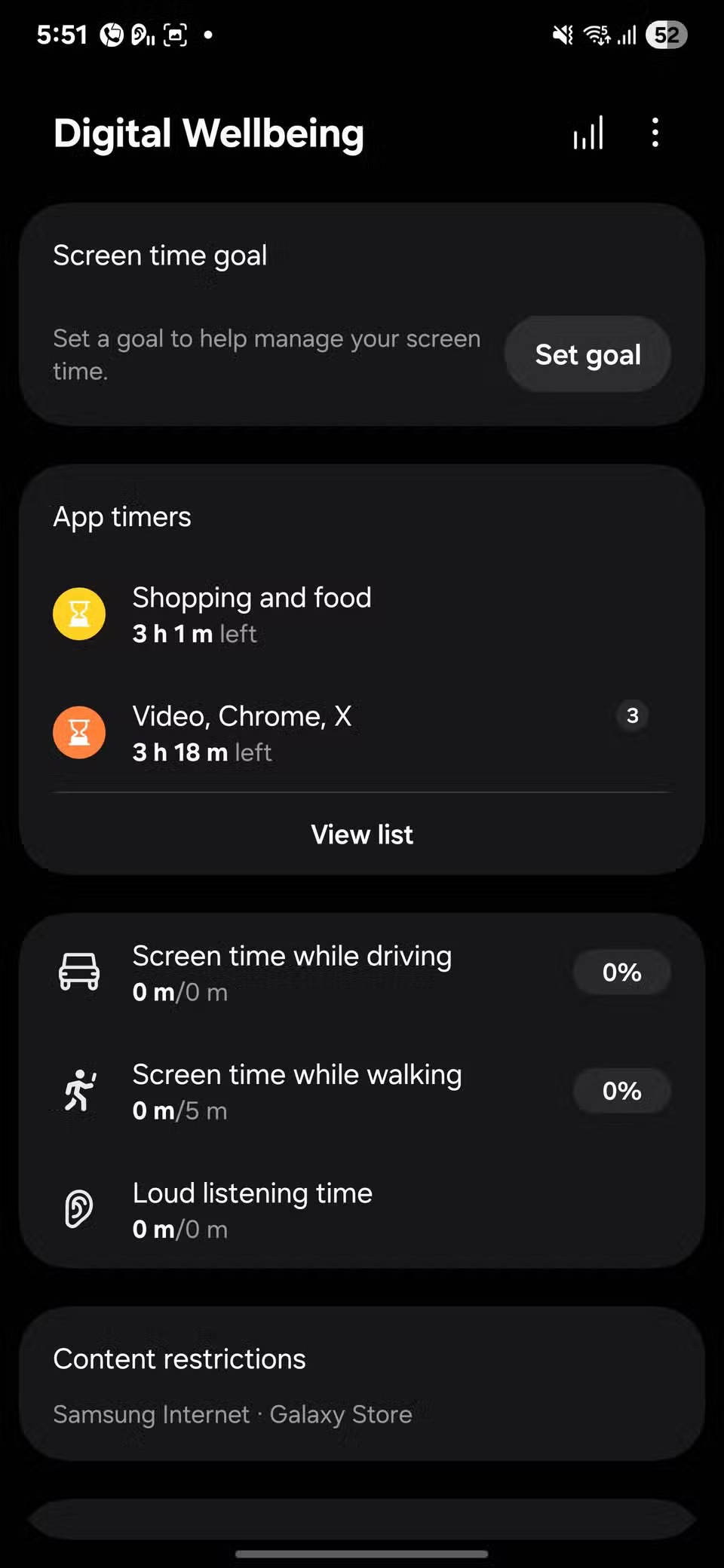
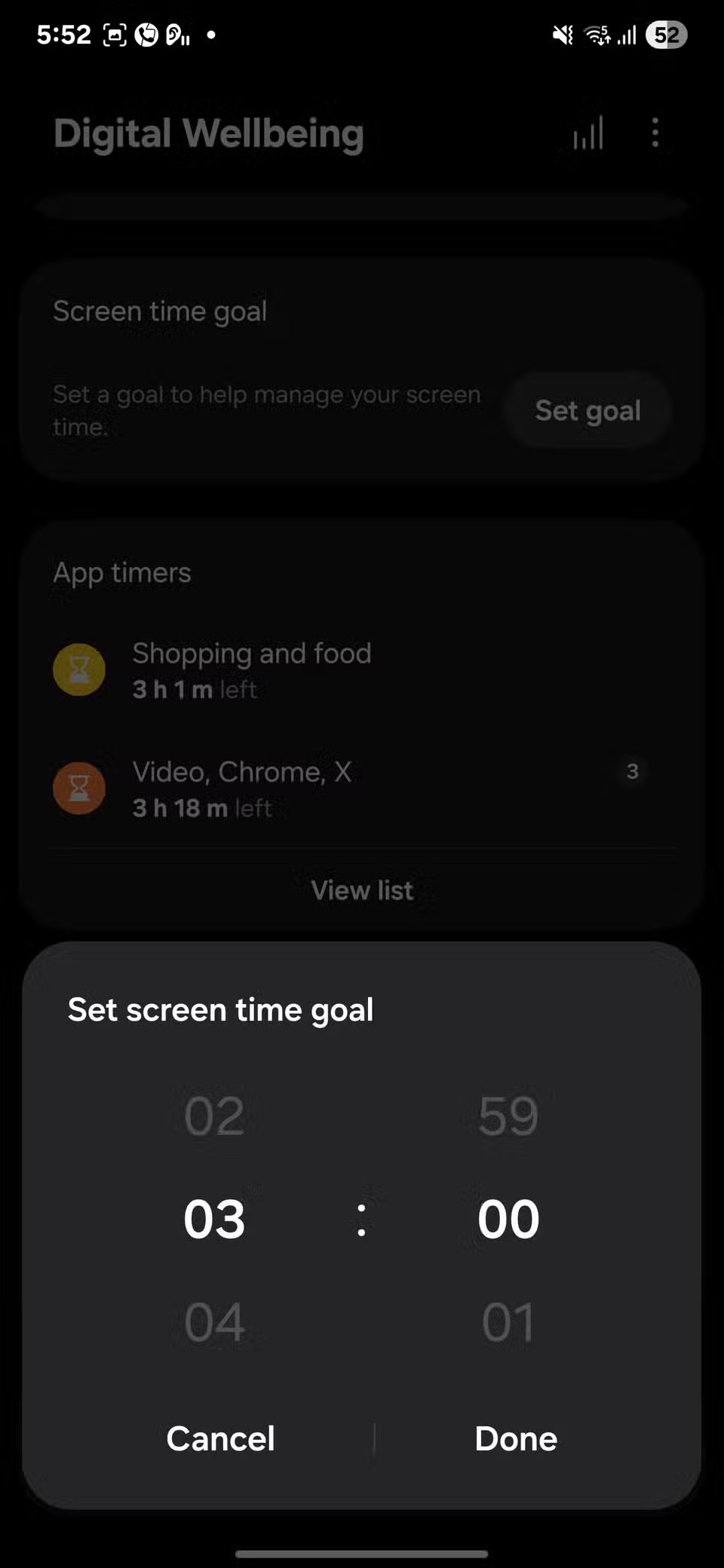
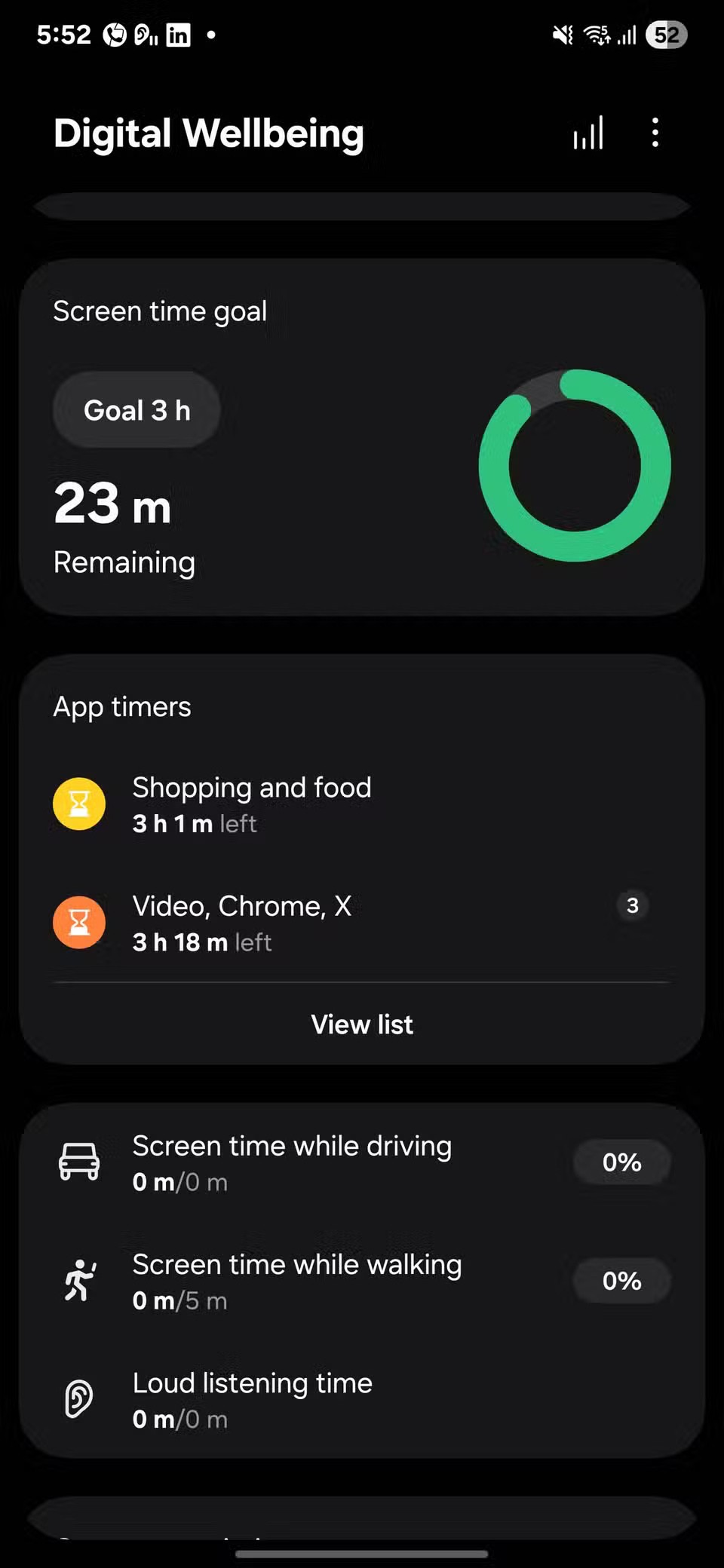
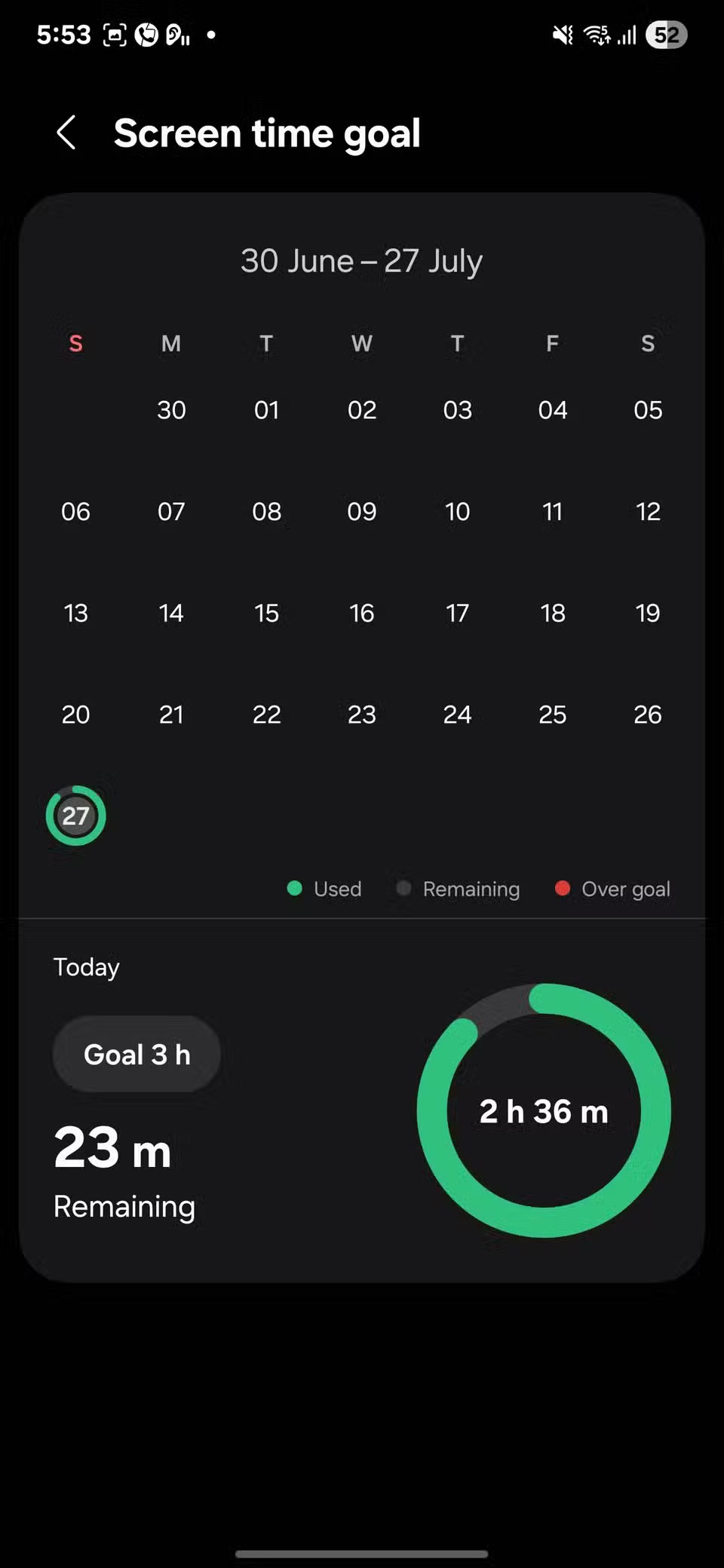
Skift derefter til App Timers , som begrænser, hvor meget tid du kan bruge på bestemte apps på en dag. Fokuser på dine største distraktioner, og sæt strenge tidsgrænser: 30 minutter for X (tidligere Twitter) og 1 time for YouTube. Når du når grænsen, bliver app-ikonet gråt, hvilket gør det utilgængeligt før næste dag.
I starten føles det meget frustrerende. Du vil ofte refleksivt forsøge at åbne en app, kun for at blive mindet om, at du er færdig for dagen. Det virker. Med tiden holder du op med at række ud efter din telefon bare for at fylde dine ledige øjeblikke, og begynder at værdsætte den stille, uafbrudte tid.
Du kan nemt tilføje eller fjerne timere. Justér dem et par gange i den første uge for at finde den rette balance. Med tiden vil disse timere blive barrierer, der hjælper med at bryde vanen uden at tvinge dig til at opgive noget.
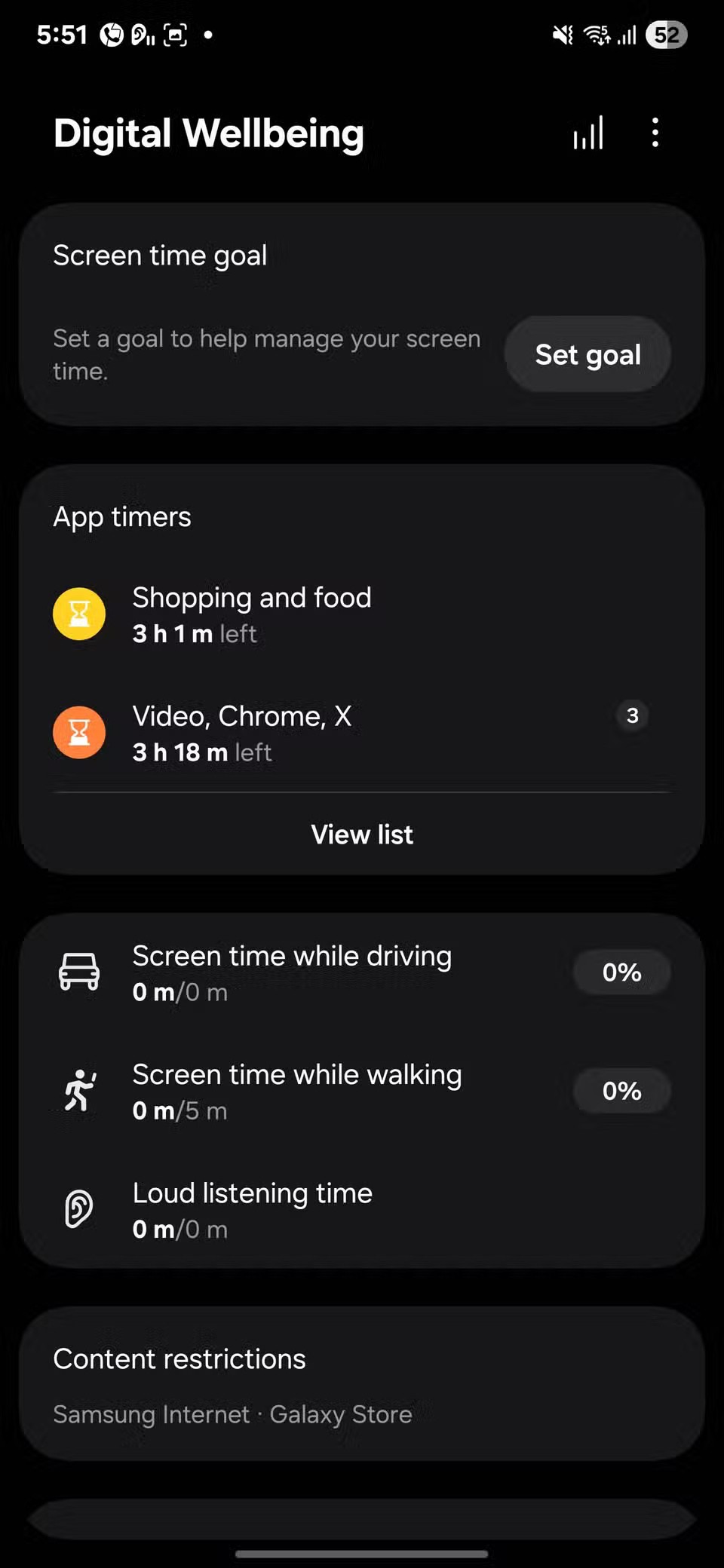
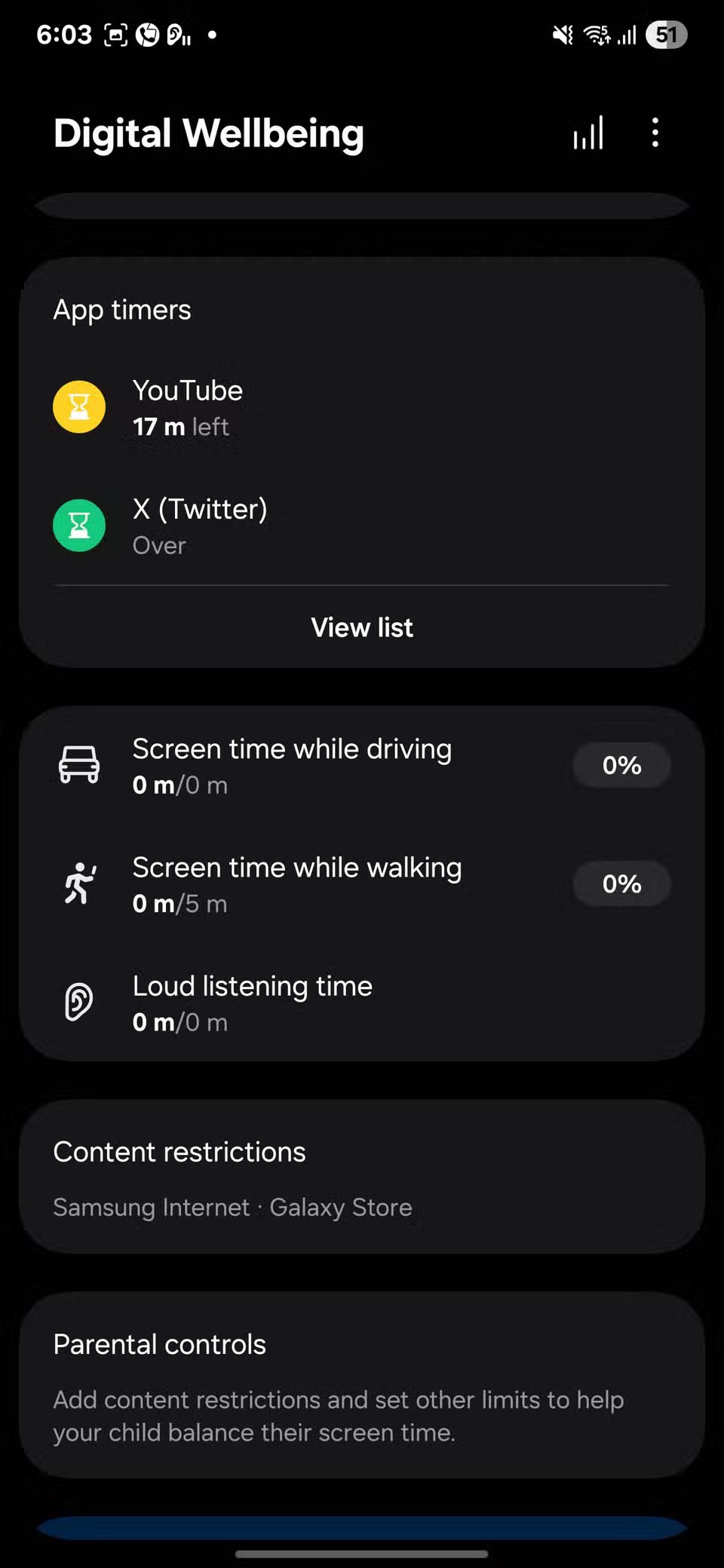
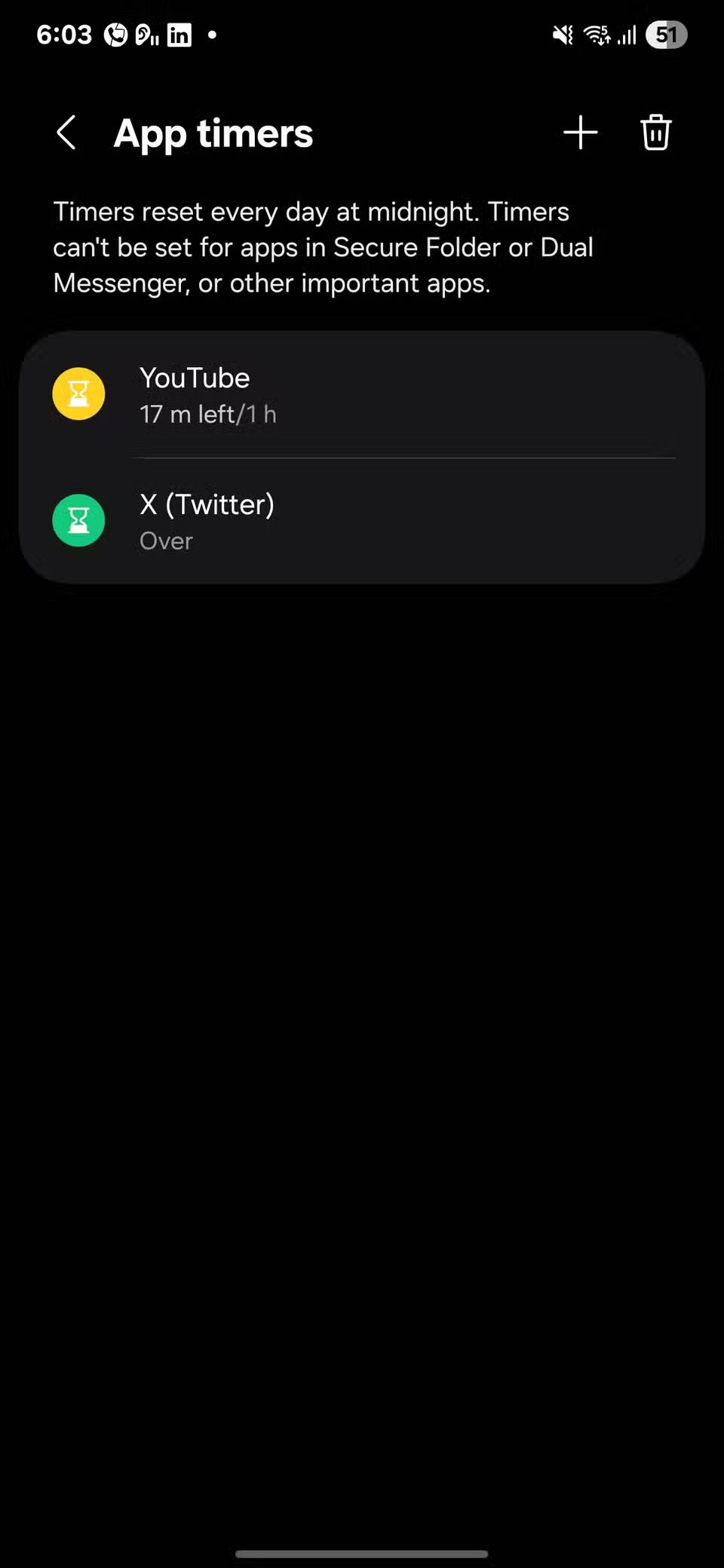
Det føles virkelig tilfredsstillende at nå dit daglige mål for skærmtid. Digital velvære genkender de dage, du har succes, og at se de små tegn på fremskridt motiverer dig til at forblive konsekvent.
Du behøver ikke at opgive din telefon - bare sluk den et øjeblik!
Lad dig ikke friste til at opgive din telefon. Du har stadig brug for den til arbejde, sms'er, musik, kort og alt andet, der betyder noget. Så begynd at udforske, hvad Digital Velvære har at tilbyde for at skabe bedre grænser.
Fokustilstand er blevet en af mine favoritter. Med blot et enkelt tryk sætter den distraherende apps på pause, så du kan fokusere på arbejde, læsning eller bare at være til stede. Sociale medier , spil og andre opmærksomhedsfangende apps bliver lydløse. Og hvis du prøver at åbne en app af vane, vil din telefon blidt minde dig om, at den er sat på pause.
Den lille ændring hjælper dig med at fokusere på det, du laver. Uanset om du arbejder eller tager en pause fra din skærm, giver Fokustilstand dig den plads, du ikke vidste, du havde brug for.
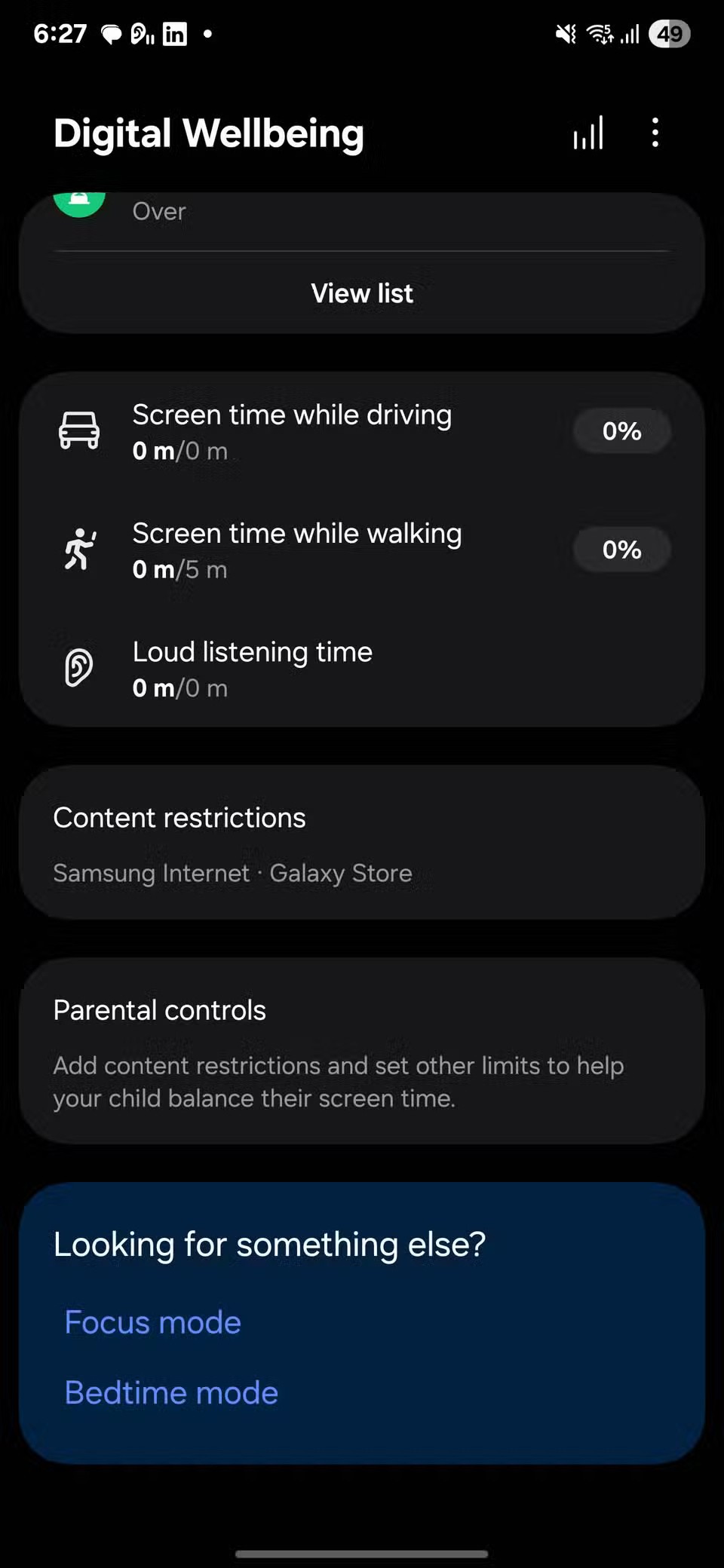
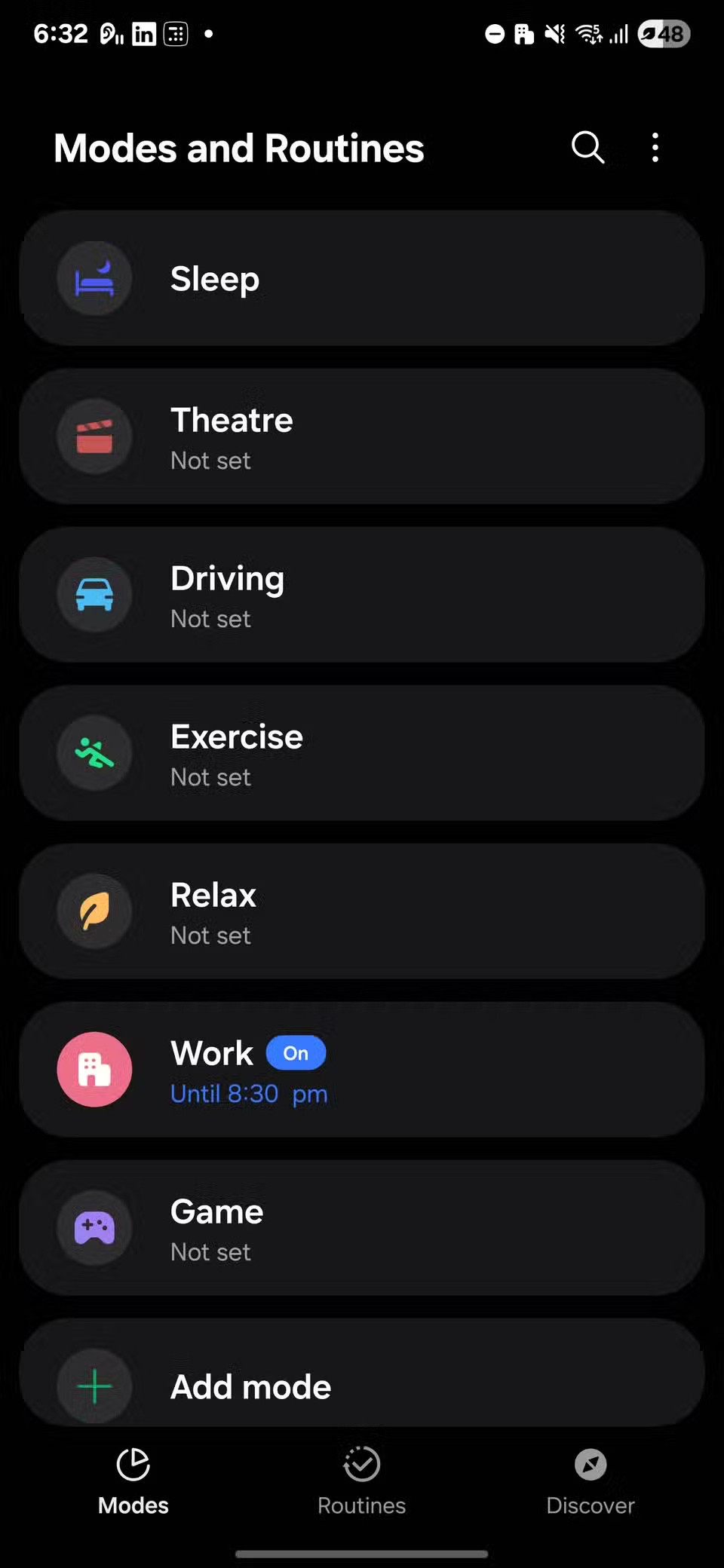
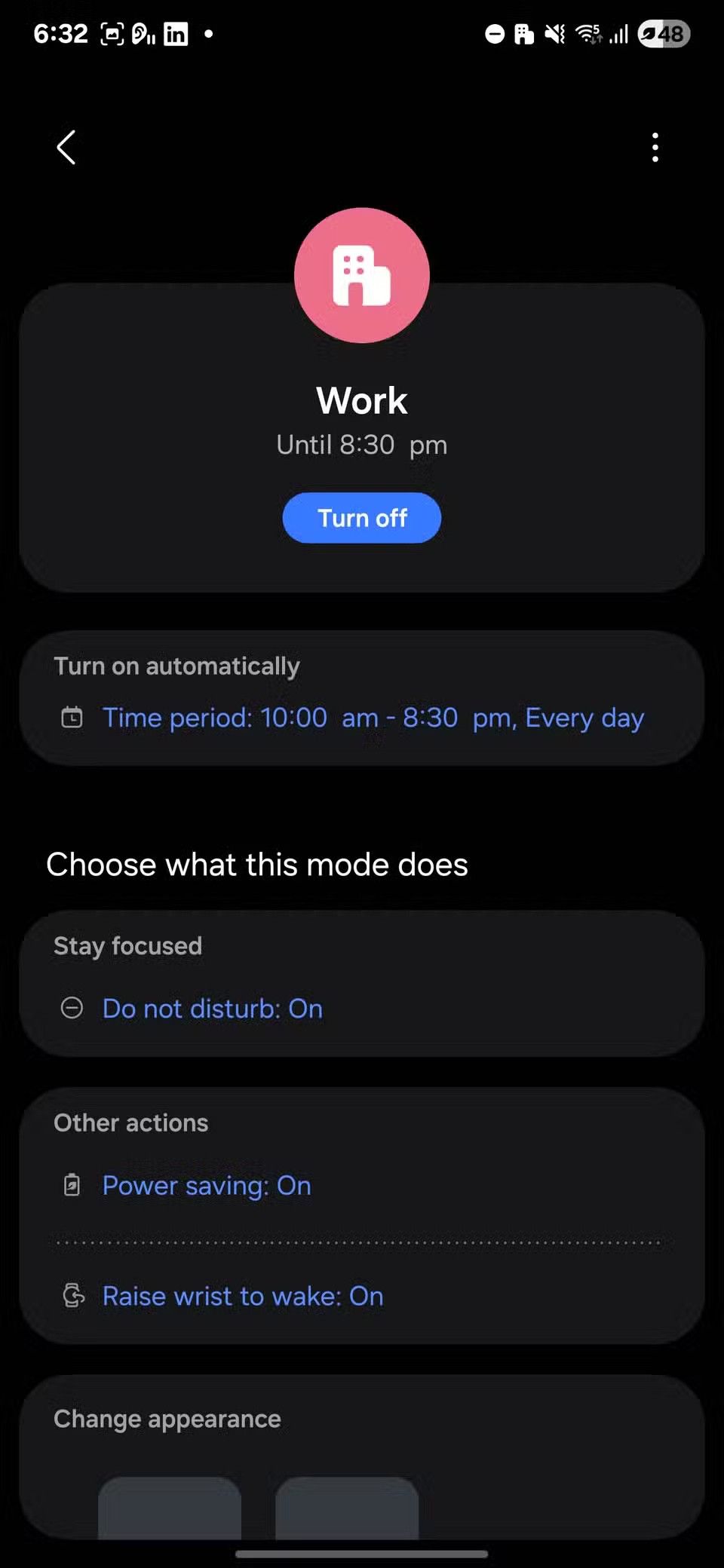
Om natten kan du begynde at bruge sengetidstilstand. Hver aften klokken 23 skifter din telefon til gråtoner og slukker alle notifikationer. Farverne falmer, summen forsvinder, og din telefon bliver mindre tiltalende. Den subtile ændring vil hjælpe dig med at falde i søvn hurtigere.
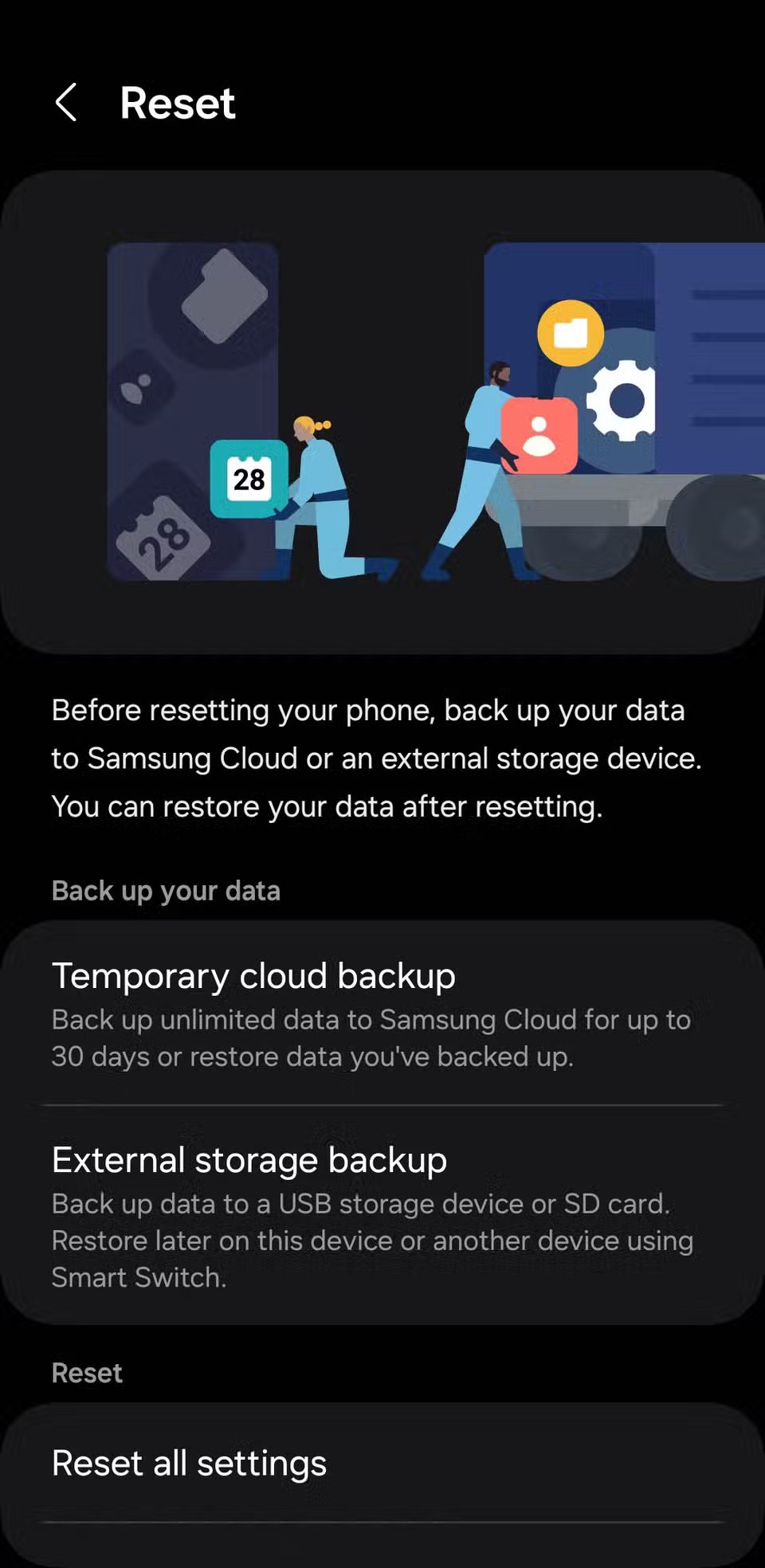
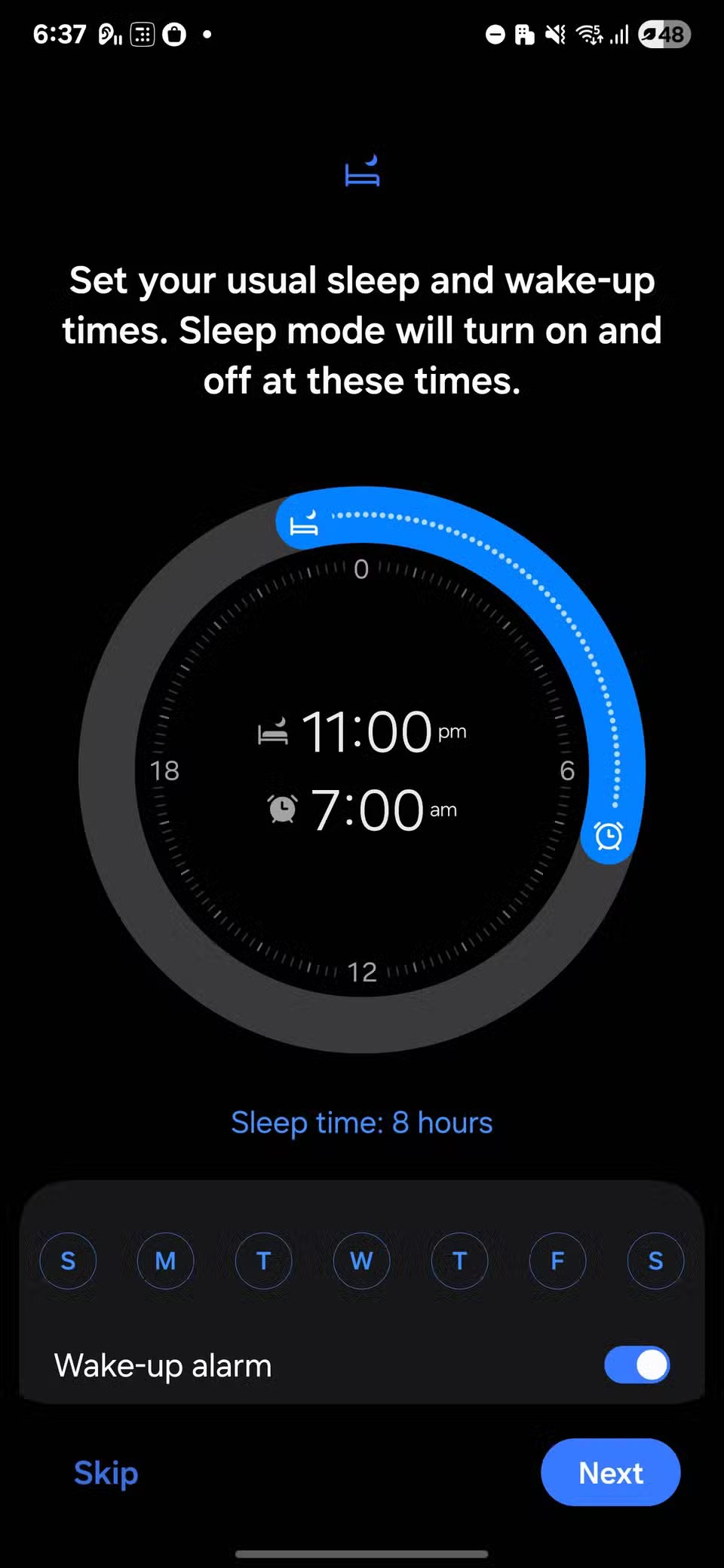
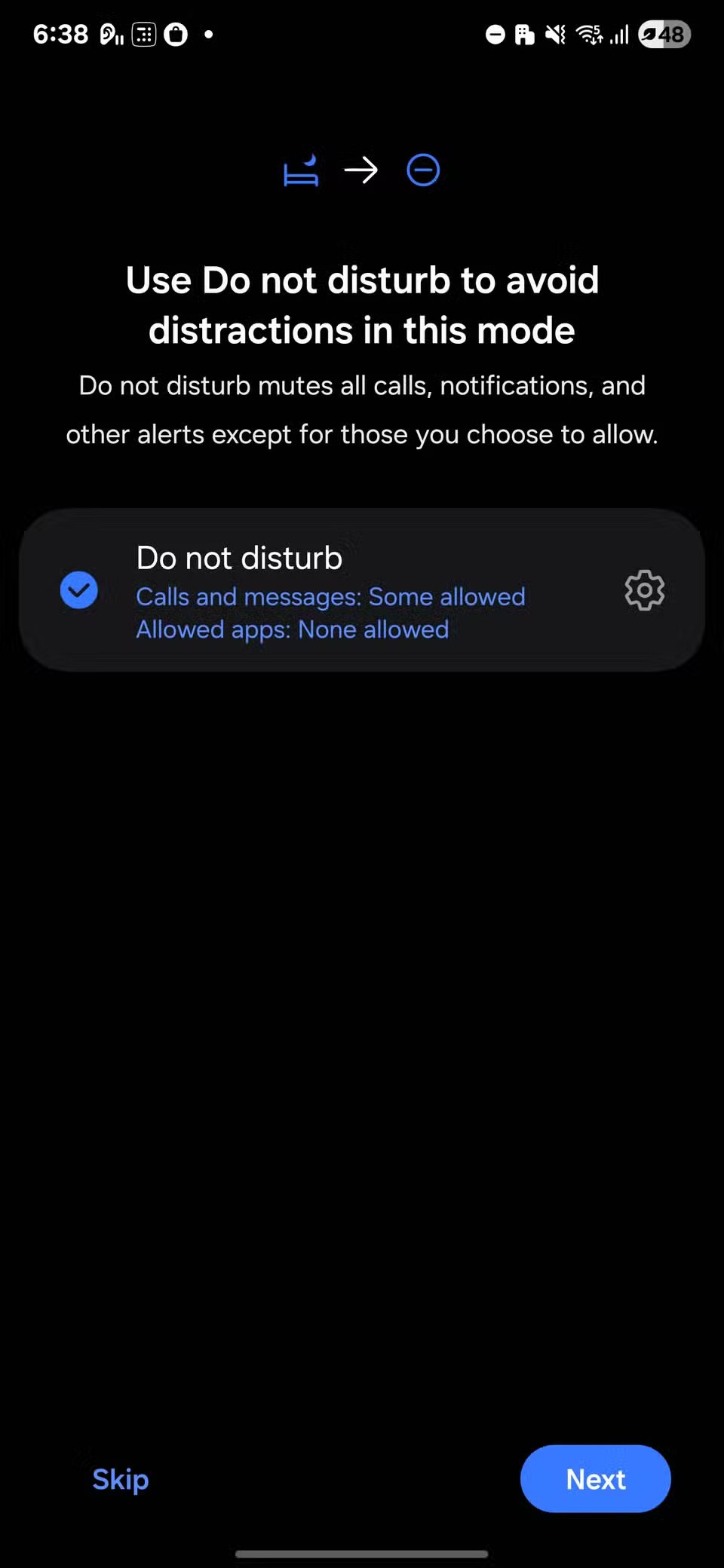
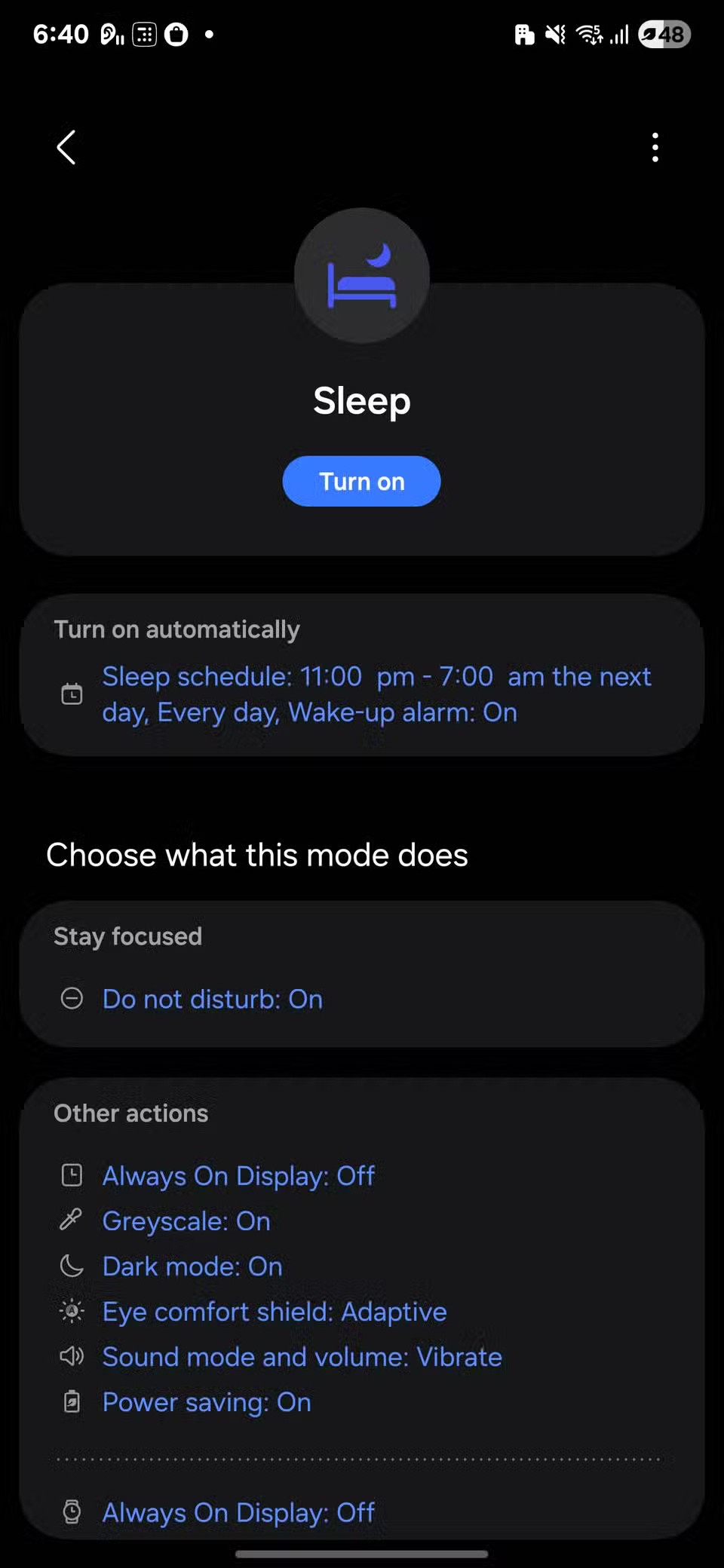
Fortsæt med at tjekke din rapport ugentligt for at se, hvordan tingene ændrer sig. Den viser dig din gennemsnitlige skærmtid, hvilke apps du stadig bruger, og hvilke tidspunkter på dagen du er mest aktiv. Det er spændende at se en nedadgående tendens. Pointen er ikke at nå frem til et perfekt tal, men at notere fremskridt.
Med tiden vil du holde op med at tjekke din telefon, så snart du vågner. Du vil holde op med at række ud efter den hvert ekstra sekund. Og uden engang at prøve, vil du naturligt bruge mindre tid på din telefon og udfylde de små huller med rigtige ting, som at strække dig, gå, tale, læse eller blot tænke.
Efter at have rootet din Android-telefon har du fuld systemadgang og kan køre mange typer apps, der kræver root-adgang.
Knapperne på din Android-telefon er ikke kun til at justere lydstyrken eller vække skærmen. Med et par enkle justeringer kan de blive genveje til at tage et hurtigt billede, springe sange over, starte apps eller endda aktivere nødfunktioner.
Hvis du har glemt din bærbare computer på arbejdet, og du har en vigtig rapport, du skal sende til din chef, hvad skal du så gøre? Brug din smartphone. Endnu mere sofistikeret, forvandl din telefon til en computer for at multitaske lettere.
Android 16 har låseskærmswidgets, så du kan ændre låseskærmen, som du vil, hvilket gør låseskærmen meget mere nyttig.
Android Picture-in-Picture-tilstand hjælper dig med at formindske videoen og se den i billede-i-billede-tilstand, hvor du ser videoen i en anden brugerflade, så du kan lave andre ting.
Det bliver nemt at redigere videoer på Android takket være de bedste videoredigeringsapps og -software, som vi nævner i denne artikel. Sørg for, at du har smukke, magiske og stilfulde billeder, som du kan dele med venner på Facebook eller Instagram.
Android Debug Bridge (ADB) er et kraftfuldt og alsidigt værktøj, der giver dig mulighed for at gøre mange ting, f.eks. finde logfiler, installere og afinstallere apps, overføre filer, roote og flashe brugerdefinerede ROM'er og oprette sikkerhedskopier af enheden.
Med automatiske klik-applikationer behøver du ikke at gøre meget, når du spiller spil, bruger applikationer eller bruger opgaver, der er tilgængelige på enheden.
Selvom der ikke findes nogen magisk løsning, kan små ændringer i, hvordan du oplader, bruger og opbevarer din enhed, gøre en stor forskel i at bremse batterislid.
Den telefon, som mange elsker lige nu, er OnePlus 13, fordi den udover overlegen hardware også besidder en funktion, der har eksisteret i årtier: den infrarøde sensor (IR Blaster).
Google Play er praktisk, sikkert og fungerer godt for de fleste. Men der findes en hel verden af alternative appbutikker derude – nogle der tilbyder åbenhed, nogle der prioriterer privatliv, og nogle der bare er en sjov forandring.
TWRP giver brugerne mulighed for at gemme, installere, sikkerhedskopiere og gendanne firmware på deres enheder uden at bekymre sig om at påvirke enhedens tilstand, når de rooter, flasher eller installerer ny firmware på Android-enheder.
Hvis du tror, du kender din Galaxy-enhed godt, vil Good Lock vise dig, hvor meget mere den kan.
De fleste af os behandler vores smartphones opladningsport, som om dens eneste opgave er at holde batteriet i live. Men den lille port er meget kraftigere, end den giver den æren for.
Hvis du er træt af generiske tips, der aldrig virker, er her nogle, der stille og roligt har transformeret den måde, du tager billeder på.
De fleste børn foretrækker at lege frem for at studere. Disse mobilspil, der både er lærerige og underholdende, vil dog appellere til yngre børn.
Tjek Digital Wellbeing på din Samsung-telefon for at se, hvor meget tid du bruger på din telefon i løbet af dagen!
Falske opkaldsapplikationer hjælper dig med at oprette opkald fra din egen telefon for at undgå akavede og uønskede situationer.
Hvis du virkelig vil beskytte din telefon, er det tid til at begynde at låse din telefon for at forhindre tyveri samt beskytte den mod hacks og svindel.
USB-porten på din Samsung-telefon er til mere end blot opladning. Fra at forvandle din telefon til en stationær computer til at strømforsyne andre enheder, vil disse mindre kendte apps ændre den måde, du bruger din enhed på.
Efter at have rootet din Android-telefon har du fuld systemadgang og kan køre mange typer apps, der kræver root-adgang.
Knapperne på din Android-telefon er ikke kun til at justere lydstyrken eller vække skærmen. Med et par enkle justeringer kan de blive genveje til at tage et hurtigt billede, springe sange over, starte apps eller endda aktivere nødfunktioner.
Hvis du har glemt din bærbare computer på arbejdet, og du har en vigtig rapport, du skal sende til din chef, hvad skal du så gøre? Brug din smartphone. Endnu mere sofistikeret, forvandl din telefon til en computer for at multitaske lettere.
Android 16 har låseskærmswidgets, så du kan ændre låseskærmen, som du vil, hvilket gør låseskærmen meget mere nyttig.
Android Picture-in-Picture-tilstand hjælper dig med at formindske videoen og se den i billede-i-billede-tilstand, hvor du ser videoen i en anden brugerflade, så du kan lave andre ting.
Det bliver nemt at redigere videoer på Android takket være de bedste videoredigeringsapps og -software, som vi nævner i denne artikel. Sørg for, at du har smukke, magiske og stilfulde billeder, som du kan dele med venner på Facebook eller Instagram.
Android Debug Bridge (ADB) er et kraftfuldt og alsidigt værktøj, der giver dig mulighed for at gøre mange ting, f.eks. finde logfiler, installere og afinstallere apps, overføre filer, roote og flashe brugerdefinerede ROM'er og oprette sikkerhedskopier af enheden.
Med automatiske klik-applikationer behøver du ikke at gøre meget, når du spiller spil, bruger applikationer eller bruger opgaver, der er tilgængelige på enheden.
Selvom der ikke findes nogen magisk løsning, kan små ændringer i, hvordan du oplader, bruger og opbevarer din enhed, gøre en stor forskel i at bremse batterislid.
Den telefon, som mange elsker lige nu, er OnePlus 13, fordi den udover overlegen hardware også besidder en funktion, der har eksisteret i årtier: den infrarøde sensor (IR Blaster).
















